Eemaldage WanaCrypt0r viirus (Eemaldamise juhend) - May 2017 uuendus
WanaCrypt0r viiruse eemaldamise juhend
Mis on WanaCrypt0r lunavaraviirus?
WanaCrypt0r põhjustab paanikat maailma tervise- ja kommunikatsioonivaldkonna organisatsioonide seas
WanaCrypt0r viirus on krüptopahavara või teisisõnu lunavara , mis levib kulutulena nii eraarvutites kui ka ettevõtete võrgustikes üle kogu maailma, krüpteerides arvuteid ja nõudes andmete taastamise eest raha. Uurimine on tuvastanud, et see lunavara rändab ringi erinevate nimede all, nende seas WanaCrypt0r 2.0, WannaCryptor, Wana Decrypt0r, WannaCry või lihtsalt WCry. Kui nakkus on sattunud süsteemi, hakkab see parasiit krüpteerima sadu failitüüpe, kasutades AES ja RSA kirjeid , mistõttu muutuvad failid ohvri jaoks ligipääsmatuteks ja kasututeks. Nakatunud failidele lisatakse ka faililaiendus .wncry, .wncrytt, .wcry või .wncryt. Rünnak lõppeb sellega, et viirus asendab töölaua taustapildi ja avab @[email protected] akna, mis teavitab ohvrit sellest olukorrast ning esitab küsitava väärtusega pakkumise arvuti parandamiseks. See aken on sisuliselt lunarahanõue ning väljapressijad kasutavad seda selleks, et oma nõudmisi esitada. Antud juhul nõuavad kurjategijad ohvritelt 600 dollarit, mis tuleb maksta Bitcoinides 3 päeva jooksul pärast süsteemi nakatamist, vastasel korral ähvardatakse, et summa duubeldatakse, kui kannet selle aja jooksul ära ei tehta. Kui möödub 7 päeva, ei ole enam võimalik faile dekrüpteerida. Samal ajal räägivad häkkerid tasuta üritustest, mida häkkerid loovad selleks, et “vaesed” ohvrid saaksid oma failid tasuta taastada. Me ei saa olla kindlad selle osas, kas lunavara loojad soovivad tõesti mängida head samariitlast, olles äsja ohvri failid muutnud rämpsuks või on see lihtsalt järjekordne õel trikk, mille abil lunavara hoida kasutaate arvutites, mis võib aga kaasa tuua kogu arvutisüsteemi kahjustumise ning veelgi enamate failide krüpteerimise. WanaCrypt0ri eemaldamine on ainus viis, kuidas selle lunavaraga saab võidelda, kuigi üksnes viiruse pahavaraliste kirjete eemaldamine ei aita andmeid päästa. Sellest pahavarast saab jagu üksnes professionaalseid tõrjeprogramme kasutades, nagu näiteks FortectIntego programm.
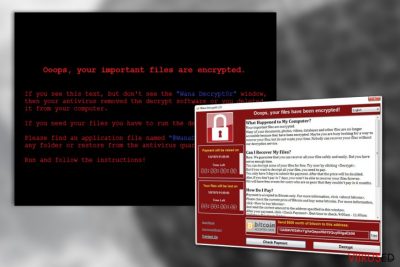
WanaCrypt0r lunavara ei tee mingeid erandeid oma sihtmärkide osas ning sihikule on võetud nii kodukasutajad kui ka suurettevõtted ja organisatsioonid. Suured tervishoiu ja telekommunikatsiooni ettevõtted nagu NHS ja Telefonica on juba nakatunud, nendele lisaks on häiritud enam kui 230 000 arvutit üle kogu maailma . Nakatunud seadmete hulk kasvab iga minut: 150 riiki 195 riigist kogu maailmas on juba võetud sihikule. Selline meeletu nakatumiskiirus on seotud pahavaraloojate ebatavaliste tehnikatega, mida kasutatakse viiruse levitamiseks. Nende sündmuste toimumisel on põhiroll esialgselt Ameerika poolt loodud ETERNALBLUE SMB tehnoloogial . Eelkõige räägime MS17-010 haavatavusest , mida Microsoft lappis 2017. aasta märtsis. Kõik Windowsi operatsioonisüsteemid aga ei ole uuendust saanud. Näiteks mõned toetamata versioonid nagu Windows XP, Vista ja Windows 8 (Windows 8.1 on toetatud) sisaldavad seda turvaauku. Sama kehtib ka nende kasutajate kohta, kes ei ole installeerinud seda turvakaitset. Selle tulemusena on nakatunud sajad tervishoiukeskused, pangad, ülikoolid, hotellid ja teised sarnased organisatsioonid. Kui sa oled üks ohvritest, pead sa WanaCrypt0r lunavara oma arvutist KOHE eemaldama. Ei ole soovitatud ise käsitsi muuta süsteemikirjeid, kui sa ei ole väga kogenud arvutikasutaja. Alati on mõistlikum kasutada professionaalseid abimeetmeid nii lunavara eemaldamiseks kui ka andmete taastamiseks.
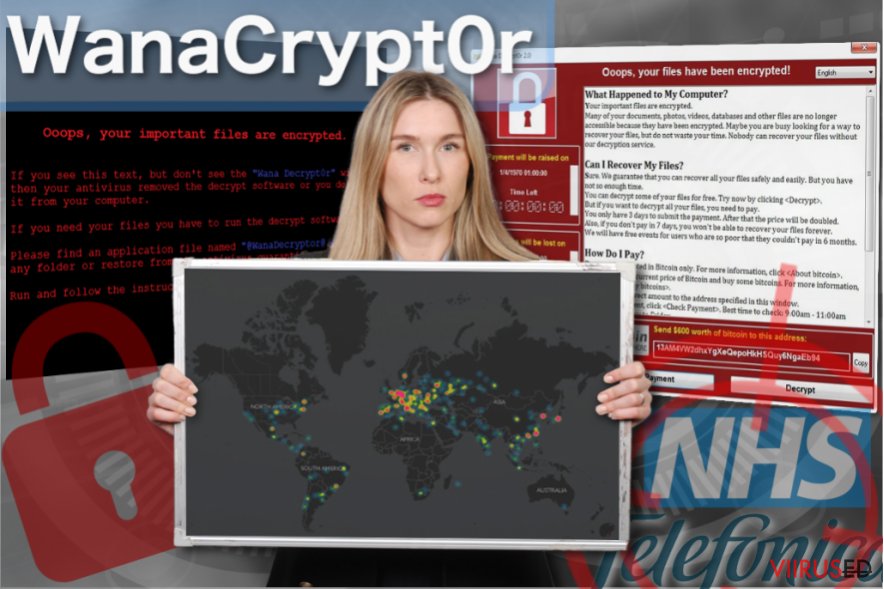
Viirus kasutab ära Microsofti turvaauku arvutite nakatamiseks
WanaCryptor on levinud niivõrd kiirelt tänu veale, mis avastati Windows OS populaarsest kommunikatsiooniprotokollist. Nagu mainisime eelnevalt, lappis Microsoft juba EternalBlue nõrka külge, kuid need, kes ei ole seda laadinud, on end jätnud rünnakule haavatavaks. Näib, et see lunavaraviirus või vähemalt selle esialgne komponent levib tänu ussile, mis laadib lunavara süsteemi. Uss saab hõlpsasti levida võrgustike kaudu ning põhjustada ohvritele kahju. Nii pea, kui lunavara on installeeritud, hakkab see ohvri faile krüpteerima ning näitab järgnevat hoiatussõnumit:
Ooops, your important files are encrypted.
If you see this text, but don’t see the “Wana Decrypt0r” window,
then your antivirus removed the decrypt software or you deleted it from your computer.
If you need your files you have to run the decrypt software.
Please find an application file named “@[email protected]” in any folder or restore from the antivirus quarantine.
Run and follow the instructions!
The damage depends on how much computers did WanaCrypt0r 2.0 infect: the ransom for one affected machine is worth $ 600 in Bitcoin. However, if you have backups, you should never think about contacting these hackers via their bitcoin addresses given. Security experts have already warned victims not to pay ransoms as there is no guarantee that hacker will send you a proper key that you need to decrypt your files.
Eksperdid soovitavad WanaCryptori eemaldada
Lunavara eemaldamiseks oma arvutist pead sa seda skänneerima uuendatud turvaprogrammiga. Veendu, et su viirusetõrje oleks kindlasti uuendatud, kuna sul on vaja, et programm sisaldaks täielikku andmebaasi ja kirjeid selle viiruse kohta. Soovitame WanaCrypt0r viiruse eemaldamiseks turvaprogramme nagu Reimage, Webroot SecureAnywhere AntiVirus või Malwarebytes Anti-Malware. Kui sa ei saa skänneerijat avada, pead sa lõpetama lunavara pahavaralised protsessid, nende hulgas wannacry.exe, wcry.exe, 111.exe, lhdfrgui.exe, @[email protected] ja teised. Oma andmeid saab hakata taastama siis, kui lunavara on eemaldatud. Vastasel juhul võib see hakata uuesti su faile krüpteerima. Kõige lihtsam viis oma failide taastamiseks on kasutada tagavarakoopiaid. Kui sul ei ole koopiaid, võid sa proovida kasutada samme, mida kirjeldame andmete taastamise sektsioonis.
WanaCrypt0r viiruse manuaalse eemaldamise juhend
Eemalda WanaCrypt0r kasutades Safe Mode with Networking
WanaCrypt0ri eemaldamiseks Safe Mode with Networking abil peaksid sa järgima neid samme. Veendu, et sa järgid kõike samme, vältimaks, et viirus su arvutit endiselt edasi kimbutaks.
-
Samm 1: Taaskäivita oma arvuti kuni hetkeni Safe Mode with Networking
Windows 7 / Vista / XP- Klikka Start → Shutdown → Restart → OK.
- Kui Teie arvuti muutub aktiivseks, siis vajutage mitu korda F8, kuni ekraanile ilmub Advanced Boot Options.
-
Valige nimekirjast Safe Mode with Networking

Windows 10 / Windows 8- Vajutage nuppu Power Windows sisselogimisekraanil. Nüüd vajutage ja hoidke all klaviatuuril olevat nuppu Shift ja klikkake Restart..
- Nüüd valige Troubleshoot → Advanced options → Startup Settings ja lõpuks vajutage Restart.
-
Kui Teie arvuti muutub aktiivseks, siis valige Enable Safe Mode with Networking aknas Startup Settings.

-
Samm 2: Eemaldage WanaCrypt0r
Logige sisse oma nakatunud kontosse ja käivitage brauser. Laadige alla FortectIntego või muu legitiimne nuhkvara-vastane programm. Uuendage seda enne täielikku süsteemi skanneerimist ja eemaldage pahatahtlikud failid, mis kuuluvad Teie väljapressimiseks kasutatava tarkvara juurde ja viige WanaCrypt0r eemaldamine lõpule
Kui Teie väljapressimiseks kasutatav tarkvara blokeerib Safe Mode with Networking, siis proovige edasist meetodit.
Eemalda WanaCrypt0r kasutades System Restore
Lunavara eemaldamiseks System Restore meetodi abil, pead sa kasutama alljärgnevaid juhiseid.
-
Samm 1: Taaskäivita oma arvuti kuni hetkeni Safe Mode with Command Prompt
Windows 7 / Vista / XP- Klikka Start → Shutdown → Restart → OK.
- Kui Teie arvuti muutub aktiivseks, siis vajutage mitu korda F8, kuni ekraanile ilmub Advanced Boot Options.
-
Valige nimekirjast Command Prompt

Windows 10 / Windows 8- Vajutage nuppu Power Windows sisselogimisekraanil. Nüüd vajutage ja hoidke all klaviatuuril olevat nuppu Shift ja klikkake Restart..
- Nüüd valige Troubleshoot → Advanced options → Startup Settings ja lõpuks vajutage Restart.
-
Kui Teie arvuti muutub aktiivseks, siis valige Enable Safe Mode with Command Prompt aknas Startup Settings.

-
Samm 2: Taastage oma süsteemi failid ja seaded
-
Kui ilmub Command Prompt aken, siis sisestage cd restore ja klikkakeEnter.

-
Nüüd tippige rstrui.exe ja vajutage uuesti Enter..

-
Kui ilmub uus aken, siis klikkake Next ja valige taastamishetk enne seda, kui süsteemi infiltreerus WanaCrypt0r. Selle tegemise järel klikkake Next.


-
Nüüd klikkake Yes oma süsteemi taastamiseks.

-
Kui ilmub Command Prompt aken, siis sisestage cd restore ja klikkakeEnter.
Boonus: Taastage oma andmed
Ülalnähtav juhend on mõeldud selleks, et aidata Teil oma arvutist eemaldada programm WanaCrypt0r. Taastamaks oma krüpteeritud faile, soovitame me kasutada detailset juhendit, mille on koostanud viirused.ee turvaeksperdid.Kui Teie failid on krüpteeritud WanaCrypt0r poolt, siis võite Te nende taastamiseks kasutada mitmeid meetodeid.
Kasuta Data Recovery Pro-d krüpteeritud failide taastamiseks
Data Recovery Pro on professionaalne tööriist, mis aitab väga edukalt faile taastada ning see võib aidata ka WanaCrypt0ri poolt krüpteeritud failide taastamisel. Kasuta alljärgnevaid samme, et seda programmi katsetada.
- Laadi Data Recovery Pro;
- Järgige neid Data Recovery paigaldamise samme ja installeerige programm oma arvutisse;
- Käivitage see ja skanneerige oma arvutit, et tuvastada WanaCrypt0r lunavara poolt krüpteeritud failid;
- Taastage need.
Proovi Windows Previous Versions valikut selleks, et taastada krüpteeritud faile
On teada, et see lunavara KUSTUTAB varikoopiad. Siiski pole kindel, et kõik viiruse versioonid teevad seda. Kontrollimaks, kas Windows Previous Versions saab sind aidata, järgi neid samme.
- Tuvastage taastamist vajav krüpteeritud fail ja klikake sellel parema hiireklahviga;
- Valige “Properties” ja minge “Previous versions” aknasse;
- Siin, “Folder versions”, tutvuge iga faili saadaoleva koopiaga. Te peaksite valima versiooni, mida taastada soovite ja klikkama nupul “Restore”.
WanaCrypt0ri dekrüpteerijat ei ole veel olemas
Lõpetuseks, peaksite alati mõtlema Teie väljapressimiseks kasutatava krüpteeritud tarkvara vastasele kaitsele. Selleks, et kaitsta oma arvutit WanaCrypt0r ja teiste väljapressimiseks kasutatavate tarkvaralahenduste eest, kasutage tuntud nuhkvara-vastast programmi, nagu FortectIntego, SpyHunter 5Combo Cleaner või Malwarebytes
Teile soovitatud
Ära lase valitsusel enda järel nuhkida
Valitsustel on kombeks jälgida inimeste andmeid ning isegi nuhkida kodanike järel, seega sa peaksid seda silmas pidama ja uurima rohkem kahtlaste infokogumise taktikate kohta. Selleks, et vältida mistahes soovimatut valitsusepoolset jälgimist, tuleks internetti kasutada täiesti anonüümselt.
Kui kasutad internetti, saad valida mistahes asukoha selleks, et netisisu näha ilma, et peaksid taluma olulisi piiranguid. Naudi internetikasutust ilma häkkimise riskita, kasutades Private Internet Access VPN-teenust.
Kontrolli, millist infot valitsused ja muud soovimatud osapooled saavad näha siis, kui sa internetis surfad. Isegi, kui sa ei tegele seadusevastaste toimingutega või usaldad oma teenusepakkujaid ja platvorme, ole alati omaenda turvalisuse ja heaolu huvides kahtlustav ning kasuta ennetavaid meetmeid nagu VPN-teenused.
Tee failidest tagavarakoopiad, juhuks, kui sind tabab pahavararünnak
Arvutikasutajad võivad saada mitmesuguseid kahjusid kübernakkuste tõttu, kuna nad on ise jätnud midagi tegemata. Pahavara põhjustatud tarkvaraprobleemid või otsesed andmekaotused krüpteeringu tõttu võivad tekitada seadmele mitmeid probleeme või põhjustada püsivat kahju. Kui sul on korralikud tagavarakoopiad, saad pärast taoliseid intsidente oma tööd aga muretult jätkata.
Pärast seadmele mistahes muudatuste tegemist on oluline teha tagavarakoopiad, et saaksid alati naasta oma töö juurde, isegi, kui pahavara on midagi seadmes muutnud või põhjustanud andmekaotuseid. Kui sul on olemas iga olulise dokumendi või projekti eelmise versiooni koopia, saad vältida tülikaid olukordi. Sa tänad end, kui peaksid kunagi pahavara otsa sattuma. Süsteemi taastamise jaoks kasuta programmi Data Recovery Pro.









